Alt+回車 導入包,自動修正
Ctrl+N 查找類
Ctrl+Shift+N 查找文件
Ctrl+Alt+L 格式化代碼
Ctrl+Alt+O 優化導入的類和包
Alt+Insert 生成代碼(如get,set方法,構造函數等)
Ctrl+E或者Alt+Shift+C 最近更改的代碼
Ctrl+R 替換文本
Ctrl+F 查找文本
Ctrl+Shift+Space 自動補全代碼
Ctrl+空格 代碼提示
Ctrl+Alt+Space 類名或接口名提示
Ctrl+P 方法參數提示
Ctrl+Shift+Alt+N 查找類中的方法或變量
Alt+Shift+C 對比最近修改的代碼
Shift+F6 重構-重命名
Ctrl+Shift+先上鍵
Ctrl+X 刪除行
Ctrl+D 復制行
Ctrl+/ 或 Ctrl+Shift+/ 注釋(// 或者 )
Ctrl+J 自動代碼
Ctrl+E 最近打開的文件
Ctrl+H 顯示類結構圖
Ctrl+Q 顯示注釋文檔
Alt+F1 查找代碼所在位置
Alt+1 快速打開或隱藏工程面板
Ctrl+Alt+ left/right 返回至上次浏覽的位置
Alt+ left/right 切換代碼視圖
Alt+ Up/Down 在方法間快速移動定位
Ctrl+Shift+Up/Down 代碼向上/下移動。
F2 或Shift+F2 高亮錯誤或警告快速定位
代碼標簽輸入完成後,按Tab,生成代碼。
選中文本,按Ctrl+Shift+F7 ,高亮顯示所有該文本,按Esc高亮消失。
Ctrl+W 選中代碼,連續按會有其他效果
選中文本,按Alt+F3 ,逐個往下查找相同文本,並高亮顯示。
Ctrl+Up/Down 光標跳轉到第一行或最後一行下
Ctrl+B 快速打開光標處的類或方法
最常用快捷鍵
1.Ctrl+E,可以顯示最近編輯的文件列表
2.Shift+Click可以關閉文件
3.Ctrl+[或]可以跳到大括號的開頭結尾
4.Ctrl+Shift+Backspace可以跳轉到上次編輯的地方
5.Ctrl+F12,可以顯示當前文件的結構
6.Ctrl+F7可以查詢當前元素在當前文件中的引用,然後按F3可以選擇
7.Ctrl+N,可以快速打開類
8.Ctrl+Shift+N,可以快速打開文件
9.Alt+Q可以看到當前方法的聲明
10.Ctrl+W可以選擇單詞繼而語句繼而行繼而函數
11.Alt+F1可以將正在編輯的元素在各個面板中定位
12.Ctrl+P,可以顯示參數信息
13.Ctrl+Shift+Insert可以選擇剪貼板內容並插入
14.Alt+Insert可以生成構造器/Getter/Setter等
15.Ctrl+Alt+V 可以引入變量。例如把括號內的SQL賦成一個變量
16.Ctrl+Alt+T可以把代碼包在一塊內,例如try/catch
17.Alt+Up and Alt+Down可在方法間快速移動
下面的不是很有用
18.在一些地方按Alt+Enter可以得到一些Intention Action,例如將”==”改為”equals()”
19.Ctrl+Shift+Alt+N可以快速打開符號
20.Ctrl+Shift+Space在很多時候都能夠給出Smart提示
21.Alt+F3可以快速尋找
22.Ctrl+/和Ctrl+Shift+/可以注釋代碼
23.Ctrl+Alt+B可以跳轉到抽象方法的實現
24.Ctrl+O可以選擇父類的方法進行重寫
25.Ctrl+Q可以看JavaDoc
26.Ctrl+Alt+Space是類名自動完成
27.快速打開類/文件/符號時,可以使用通配符,也可以使用縮寫
28.Live Templates! Ctrl+J
29.Ctrl+Shift+F7可以高亮當前元素在當前文件中的使用
30.Ctrl+Alt+Up /Ctrl+Alt+Down可以快速跳轉搜索結果
31.Ctrl+Shift+J可以整合兩行
32.Alt+F8是計算變量值
IntelliJ IDEA使用技巧一覽表
在使用 InelliJ IDEA 的過程中,通過查找資料以及一些自己的摸索,發現這個眾多 Java 程序員喜歡的 IDE 裡有許多值得一提的小竅門,如果能熟練的將它們應用於實際開發過程中,相信它會大大節省你的開發時間,而且隨之而來的還會有那麼一點點成就感:) Try it !
1 、寫代碼時用 Alt-Insert ( Code|Generate… )可以創建類裡面任何字段的 getter 與 setter 方法。
2 、右鍵點擊斷點標記(在文本的左邊欄裡)激活速查菜單,你可以快速設置 enable/disable 斷點或者條件它的屬性。
3 、 CodeCompletion (代碼完成)屬性裡的一個特殊的變量是,激活 Ctrl-Alt-Space 可以完成在或不在當前文件裡的類名。如果類沒有引入則 import 標志會自動創建。
4 、使用 Ctrl-Shift-V 快捷鍵可以將最近使用的剪貼板內容選擇插入到文本。使用時系統會彈出一個含有剪貼內容的對話框,從中你可以選擇你要粘貼的部分。
5 、利用 CodeCompletion (代碼完成)屬性可以快速地在代碼中完成各種不同地語句,方法是先鍵入一個類名地前幾個字母然後再用 Ctrl-Space 完成全稱。如果有多個選項,它們會列在速查列表裡。
6 、用 Ctrl-/ 與 Ctrl-Shift-/ 來注釋 / 反注釋代碼行與代碼塊。
-/ 用單行注釋標記(“ //… ”)來注釋 / 反注釋當前行或者選擇地代碼塊。而 Ctrl-Shift-/ 則可以用塊注釋標記(“ ”)把所選塊包圍起來。要反注釋一個代碼塊就在塊中任何一個地方按 Ctrl-Shift-/ 即可。
7 、按 Alt-Q ( View|Context Info )可以不需要移動代碼就能查看當前方法地聲明。連續按兩次會顯示當前所編輯的類名。
8 、使用 Refactor|Copy Class… 可以創建一個所選擇的類的“副本”。這一點很有用,比如,在你想要創建一個大部分內容都和已存在類相同的類時。
9 、在編輯器裡 Ctrl-D 可以復制選擇的塊或者沒有所選塊是的當前行。
10 、 Ctrl-W (選擇字)在編輯器裡的功能是先選擇脫字符處的單詞,然後選擇源代碼的擴展區域。舉例來說,先選擇一個方法名,然後是調用這個方法的表達式,然後是整個語句,然後包容塊,等等。
11 、如果你不想讓指示事件細節的“亮球”圖標在編輯器上顯示,通過按 Alt-Enter 組合鍵打開所有事件列表然後用鼠標點擊它就可以把這個事件文本附件的亮球置成非活動狀態。
這樣以後就不會有指示特殊事件的亮球出現了,但是你仍然可以用 Alt-Enter 快捷鍵使用它。
12 、在使用 CodeCompletion 時,可以用逗點( . )字符,逗號(,)分號(;),空格和其它字符輸入彈出列表裡的當前高亮部分。選擇的名字會隨著輸入的字符自動輸入到編輯器裡。
13 、在任何工具窗口裡使用 Escape 鍵都可以把焦點移到編輯器上。
Shift-Escape 不僅可以把焦點移到編輯器上而且還可以隱藏當前(或最後活動的)工具窗口。
F12 鍵把焦點從編輯器移到最近使用的工具窗口。
14 、在調試程序時查看任何表達式值的一個容易的方法就是在編輯器中選擇文本(可以按幾次 Ctrl-W 組合鍵更有效地執行這個操作)然後按 Alt-F8 。
15 、要打開編輯器脫字符處使用的類或者方法 Java 文檔的浏覽器,就按 Shift-F1 (右鍵菜單的 External JavaDoc )。
要使用這個功能須要把加入浏覽器的路徑,在“ General ”選項中設置( Options | IDE Settings ),另外還要把創建的 Java 文檔加入到工程中( File | Project Properties )。
16 、用 Ctrl-F12 ( View | File Structure Popup )鍵你可以在當前編輯的文件中快速導航。
這時它會顯示當前類的成員列表。選中一個要導航的元素然後按 Enter 鍵或 F4 鍵。要輕松地定位到列表中的一個條目,只需鍵入它的名字即可。
17 、在代碼中把光標置於標記符或者它的檢查點上再按 Alt-F7 (右鍵菜單中的 Find Usages… )會很快地查找到在整個工程中使用地某一個類、方法或者變量的位置。
18 、按 Ctrl-N ( Go to | Class… )再鍵入類的名字可以快速地在編輯器裡打開任何一個類。從顯示出來的下拉列表裡選擇類。
同樣的方法你可以通過使用 Ctrl-Shift-N ( Go to | File… )打開工程中的非 Java 文件。
19 、要導航代碼中一些地方使用到的類、方法或者變量的聲明,把光標放在查看項上再按 Ctrl-B 即可。也可以通過按 Ctrl 鍵的同時在查看點上單擊鼠標鍵調轉到聲明處。
20 、把光標放到查看點上再按 Ctrl-Alt-B 可以導航到一個抽象方法的實現代碼。
21 、要看一個所選擇的類的繼承層次,按 Ctrl-H ( Browse Type Hierarchy )即可。也可以激活編輯器中的繼承關系視圖查看當前編輯類的繼承關系。22 、使用 Ctrl-Shift-F7 ( Search | Highlight Usages in File )可以快速高亮顯示當前文件中某一變量的使用地方。按 Escape 清除高亮顯示。
23 、用 Alt-F3 ( Search | Incremental Search )在編輯器中實現快速查查找功能。
在“ Search for: ”提示工具裡輸入字符,使用箭頭鍵朝前和朝後搜索。按 Escape 退出。
24 、按 Ctrl-J 組合鍵來執行一些你記不起來的 Live Template 縮寫。比如,鍵“ it ”然後按 Ctrl-J 看看有什麼發生。
25 、 Introduce Variable 整合幫助你簡化代碼中復雜的聲明。舉個例子,在下面的代碼片斷裡,在代碼中選擇一個表達式:然後按 Ctrl-Alt-V 。
26 、 Ctrl-Shift-J 快捷鍵把兩行合成一行並把不必要的空格去掉以匹配你的代碼格式。
27 、 Ctrl-Shift-Backspace ( Go to | Last Edit Location )讓你調轉到代碼中所做改變的最後一個地方。
多按幾次 Ctrl-Shift-Backspace 查看更深的修改歷史。
28 、用 Tools | Reformat Code… 根據你的代碼樣式參考(查看 Options | IDE Setting | Code Style )格式化代碼。
使用 Tools | Optimize Imports… 可以根據設置(查看 Options | IDE Setting | Code Style | Imports )自動“優化” imports (清除無用的 imports 等)。
29 、使用 IDEA 的 Live Templates | Live Templates 讓你在眨眼間創建許多典型代碼。比如,在一個方法裡鍵入
再按 Tab 鍵看有什麼事情發生了。
用 Tab 鍵在不同的模板域內移動。查看 Options | Live Templates 獲取更多的細節。
30 、要查看一個文件中修改的本地歷史,激活右鍵菜單裡的 Local VCS | Show History… 。也許你可以導航不同的文件版本,看看它們的不同之處再回滾到以前的任何一個版本吧。
使用同樣的右鍵菜單條目還可以看到一個目錄裡修改的歷史。有了這個特性你就不會丟失任何代碼了。
31 、如果要了解主菜單裡每一個條目的用途,把鼠標指針移到菜單條目上再應用程序框架的底部的狀態欄裡就會顯示它們的一些簡短描述,也許會對你有幫助。
32 、要在編輯器裡顯示方法間的分隔線,打開 Options | IDE Settings | Editor ,選中“ Show method separators ”檢查盒( checkbox )。
33 、用 Alt-Up 和 Alt-Down 鍵可以在編輯器裡不同的方法之間快速移動。
34 、用 F2/Shift-F2 鍵在高亮顯示的語法錯誤間跳轉。
用 Ctrl-Alt-Down/Ctrl-Alt-Up 快捷鍵則可以在編譯器錯誤信息或者查找操作結果間跳轉。
35 、通過按 Ctrl-O ( Code | Override Methods… )可以很容易地重載基本類地方法。
要完成當前類 implements 的(或者抽象基本類的)接口的方法,就使用 Ctrl-I ( Code | Implement Methods… )。
36 、如果光標置於一個方法調用的括號間,按 Ctrl-P 會顯示一個可用參數的列表。
37 、要快速查看編輯器脫字符處使用的類或方法的 Java 文檔,按 Ctrl-Q (在彈出菜單的 Show Quick JavaDoc 裡)即可。
38 、像 Ctrl-Q ( Show Quick JavaDoc 顯示簡潔 Java 文檔), Ctrl-P ( Show Parameter Info 顯示參數信息), Ctrl-B ( Go to Declaration 跳轉到聲明), Shift-F1 ( External JavaDoc 外部 Java 文檔)以及其它一些快捷鍵不僅可以在編輯器裡使用,也可以應用在代碼完成右鍵列表裡。
39 、 Ctrl-E ( View | Recent Files )彈出最近訪問的文件右鍵列表。選中文件按 Enter 鍵打開。
40 、在 IDEA 中可以很容易地對你的類,方法以及變量進行重命名並在所有使用到它們的地方自動更正。
試一下,把編輯器脫字符置於任何一個變量名字上然後按 Shift-F6 ( Refactor | Rename… )。在對話框裡鍵入要顯示地新名字再按 Enter 。你會浏覽到使用這個變量地所有地方然後按“ Do Refactor ”按鈕結束重命名操作。
41 、要在任何視圖( Project View 工程視圖, Structure View 結構視圖或者其它視圖)裡快速
選擇當前編輯地部分(類,文件,方法或者字段),按 Alt-F1 ( View | Select in… )。
42 、在“ new ”字符後實例化一個已知類型對象時也許你會用到 SmartType 代碼完成這個特性。比如,鍵入
再按 Ctrl-Shift-Space :
 Android逆向之旅---解析編譯之後的Dex文件格式
Android逆向之旅---解析編譯之後的Dex文件格式
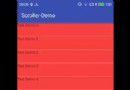 Android應用開發Scroller詳解及源碼淺析
Android應用開發Scroller詳解及源碼淺析
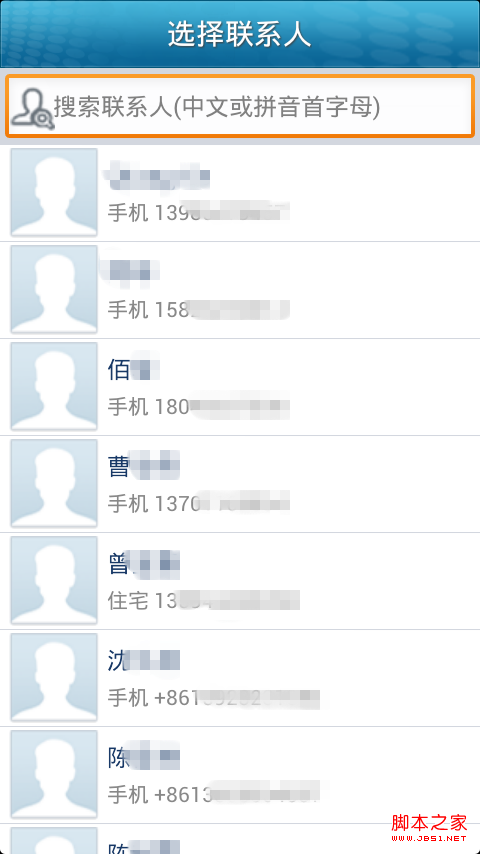 android 加載本地聯系人實現方法
android 加載本地聯系人實現方法
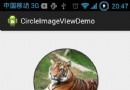 android開源系列:CircleImageView自定義圓形控件的使用
android開源系列:CircleImageView自定義圓形控件的使用